Password adalah kunci utama dari sebagian akun online yang kita miliki. Pada dasarnya password merupakan kata kunci rahasia yang dapat kita gunakan untuk masuk ke akun yang kita miliki. Dengan demikian, password ini bersifat rahasia dan haru selalu kita jaga agar tidak di ketahui oleh orang lain, agar akun yang kita miliki tetap aman. Selain harus rumit disertai dengan kombinasi antara huruf dan angka, password juga punya batas minimal berapa karakter yang harus kita gunakan. Hal ini dilakukan dengan tujuan agar akun kita aman dan tidak mudah untuk dibobol oleh orang yang tidak bertanggung jawab.
Demi keamanan akun itu sendiri sebenarnya google juga telah memberikan beberapa tips dan fitur yang menarik untuk melindungi akun kita agar tetap aman, salah satu cara untuk mengamankan akun kita adalah dengan mengaktifkan verifikasi dua langkah, silahkan pelajari untuk lebih jelasnya silahkan pelajari
DISINI.
Selain verifikasi dua langkah, ada juga cara lain yang bisa kita gunakan untuk menjaga akun kita tetap aman, yaitu dengan cara merubah password atau kata sandi akun kita secara rutin. Tetapi sobat wd-kira harus tetap ingat ya apa kata sandi atau password yang terakhir kita gunakan. Nah pada posting kali ini, yang akan kita bahas adalah mengenai bagaimana cara merubah password akun google melalui perangkat android. Cara yang ada cukup mudah kok, disini wd-kira akan memberikan panduan cara merubah password akun google semudah mungkin dan disertai gambar screenshoot agar kalian mudah mengerti. Baiklah langsung saja, mari kita mulai, silahkan sobat wd-kira simak baik-baik ya.
Cara mudah mengganti password akun google melalui perangkat android
- Langkah pertama, silahkan sobat wd-kira buka menu pada perangkat android milik sobat, dan pilih Google Setting
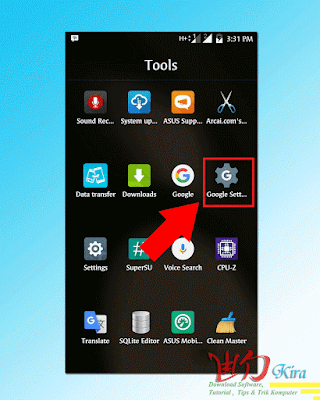 |
| Buka aplikasi google setting pada menu android |
- Langkah kedua, Pada halaman Google setting, silahkan sobat pilih Sign-in & Security
 |
| Pilih sign-in & security |
- Langkah ke-tiga, Pada halaman Sign-in & Security, silahkan sobat wd-kira pilih Signing to google
 |
| Pilih signing to google |
- Langkah ke-empat, pada halaman Sign-in & Security, silahkan pilih Password
 |
| Pilih menu password untuk masuk ke menu perubahan password |
- Langkah ke-lima, pada tahap ini, kita diminta untuk login ke akun google milik kita, silahkan sobat wd-kira masukkan password atau kata sandi yang saat ini masih kita gunakan pada akun google milik kalian masing-masing.
 |
| Login ke akun google dengan kata sandi saat ini |
- Langkah ke-enam, setelah kita berhasil login pada tahap sebelumnya, sekarang kita diminta untuk memasukkan password baru yang akan kita gunakan untuk mengganti password lama kita. Stelah selesai memasukkan password baru, silahkan sobat wd-kira pilih tombol Ubah sandi
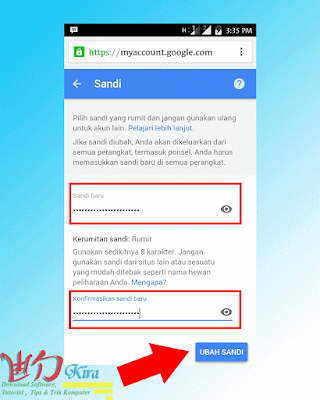 |
| Masukkan password baru |
- Langkah ke-tujuh, silahkan tunggiu beberapa detik sampai proses perubahan kata sandi atau password selesai
 |
| Proses merubah password |
Sampai tahap ini sebenarnya proses mengubah password akun google kita telah selesai. Namun akun pada perangkat android kita masih menggunakan password lama, jadi password akun google pada perangkat kita juga harus menyesuaikan dengan perubahan yang kita lakukan. Hal ini ditandai dengan munculnya peringatan yang berisi “Account Action Required”pada status bar di perangkat android kita. Hal yang harus kita lakukan adalah melakukan login ke akun google kita melalui smarphone android yang kita miliki dengan cara sebagai berikut.
Login ulang ke perangkat android dengan password baru
- Langkah pertama, usap layar smartphone android milik sobat dari atas ke bawah hingga muncul panel status bar. Pada panel status bar tersebut, sobat wd-kira akan melihat peringatan “Account Action Required”, Silahkan pilih / sentuh notifikasi Account Action Required tersebut hingga menampilkan halaman baru. Untuk lebih jelasnya silahkan lihat gambar berikut.
 |
| Pemberitahuan bahwa akun kita membutuhkan login ulang dengan password baru |
- Langkah ke-dua, sobat wd-kira akan melihat halaman baru yang meminta kita untuk melakukan login ulang ke akun google kita. Pada tahap ini, silahkan pilih “Next”.
 |
| Pilih tombol Next untuk melanjutkan |
- Langkah ke-tiga, Silahkan masukkan password baru yang sobat buat saat mengganti password pada langkah ke-enam tadi. Selanjutnya silahkan pilih “Next”.
 |
| Isi password baru dan tekan tombol next untuk login |
- Selesai, Jika notifikasi Account Action Required telah hilang, berarti sobat wd-kira telah berhasil melakukan login ke akun google melalui perangkat android dengan password baru.
Akhirnya, selesai juga misi kita untuk mengganti password akun google melalui perangkat android kita. Jika sobat wd-kira benar-benar mencermati tutorial ini, kalian tidak akan bingung kok. Nah buat kalian yang masih bingung, soba dibaca ulang dari awal dengan lebih teliti tiap tahap yang harus dilakukan. Kalau masih belum faham juga, sobat wd-kira boleh meninggalkan komentar pertanyaan seputar postingan mengenai Cara mudah mudah merubah password akun google melalui perangkat android pada kolom komentar yang telah disediakan.
Sampai jumpa pada posting berikutnya dan semoga bermanfaat .
 Semoga Allah Mengabulkan dan Memberikan Kelancaran untuk Niat Baik Kita.
Semoga Allah Mengabulkan dan Memberikan Kelancaran untuk Niat Baik Kita.
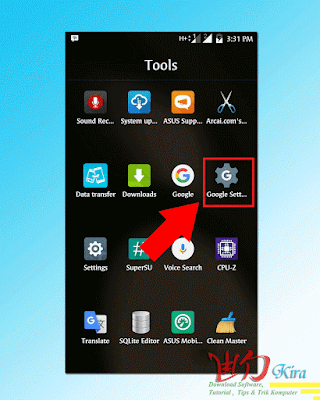




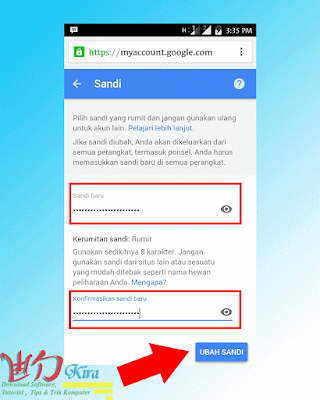






0 Response to "Cara mudah mengganti password akun google melalui perangkat android"
Post a Comment
1. Berkomentarlah dengan sopan dan sesuai dengan apa yang dibahas diatas
2. Jangan pernah menaruh Link Aktif